Graphics Programs Reference
In-Depth Information
Der
Bildpinsel
nun hat mit Fotos nichts zu tun, er nimmt eben-
falls ein aktiviertes Objekt als Pinselaussehen. Doch anders als
der Spezialpinsel erzeugt er keine Vervielfältigungen auf dem
Pfad, sondern nimmt das eine Objekt und passt es dem Pfad
an. Sehr genial seit CS5 ist das Einpassen zwischen Hilfslinien
1
E
Abbildung
8.40
Das Bild wird dem Pfad ange-
passt.
G
. Setzen Sie hier den Haken und verschieben im Vorschau-
fenster
2
die Hilfslinien, wird nur verzerrt, was sich zwischen
ihnen befindet. So werden in Abbildung 8.42 oben rechts nur
die Pfeiler länger, nicht aber die Schilder verzerrt, weil nur der
Pfeiler zwischen den Hilfslinien liegt. Das einzelne Schild ist ja
nur ein einfacher Strich, dem der Bildpinsel zugewiesen wurde.
Unten rechts sehen Sie, wie die Schilder ohne die Einpassung
zwischen die Hilfslinien aussehen würden.
Abbildung
8.41
Stern und Straßenschild als
Bildpinsel im
Pinsel
-Bedienfeld
G
1
2
Abbildung
8.42
E
In den
Bildpinsel-Optionen
können Sie Teile der Grafik vor
Verzerrung schützen.
8.3
Das Breitenwerkzeug
Abbildung
8.43
G
Lange habe ich überlegt, wo ich dieses kleine und so geniale
Werkzeug (es ist neu zu Illustrator hinzugekommen) unterbringe.
Hier scheint mir der richtige Ort zu sein, weil Sie mit den Pinsel-
Werkzeugen eigentlich nur die Erscheinung eines Pfades verän-
dern.
So auch mit dem
Breitenwerkzeug
. Verändern Sie mit ihm das
Aussehen einer Kontur, bleibt der Pfad ein Pfad, und die Kontur
bleibt als Kontur editierbar. Dabei können Sie mit diesem Werk-
zeug nichts anderes machen als die Stärke einer Kontur zu ver-
ändern. Aber das haben sich Anwender lange schon gewünscht.
Breitenwerkzeug
Abbildung
8.44
Ob gerade oder gebogen oder
gar Pinselstrich; alle können
verändert werden.
G

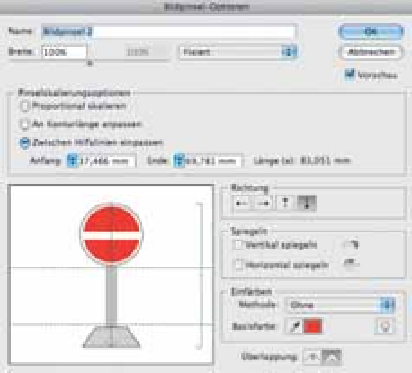
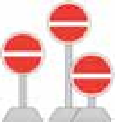



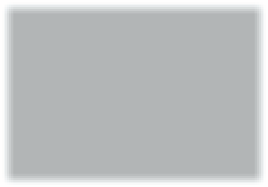





















Search WWH ::

Custom Search